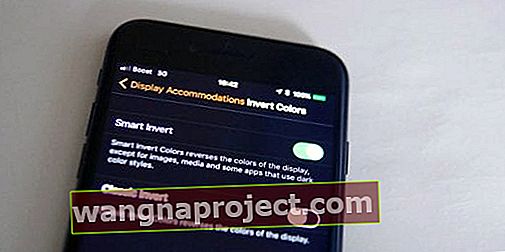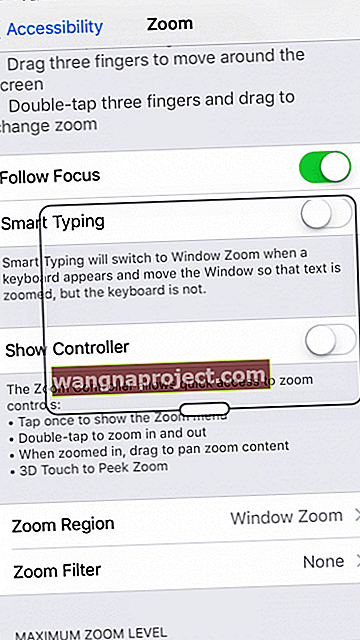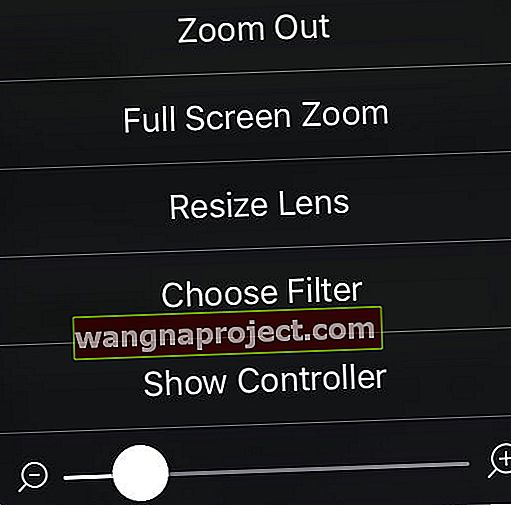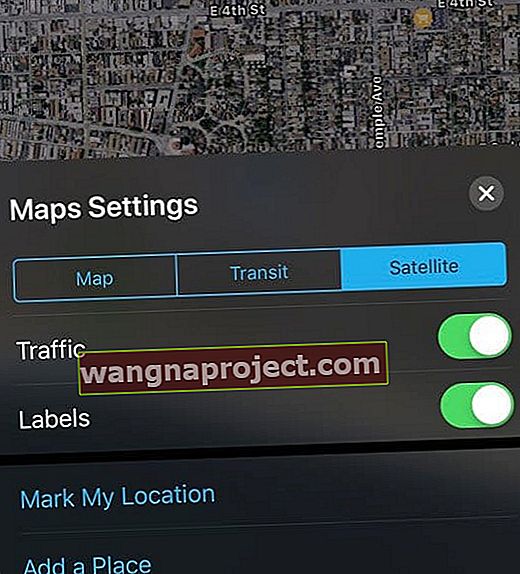Ось хороша новина: iOS 13 та iPadOS нарешті отримали офіційний темний режим, створений І підтримуваний Apple. І це прекрасно.
Погана новина: для старих моделей iPhone, які не можуть оновитись до iOS13 / iPadOS, у нас немає офіційного темного режиму для iOS 12 і раніше.
Дотримуйтесь цих коротких порад, щоб налаштувати темний режим «Sorta» на вашому iPhone та iPad
- Для iOS 13+ та iPadOS увімкніть темний режим у Налаштування> Дисплей та яскравість - це так просто!
- Використовуйте функцію доступності Smart Invert для iOS 11 та iOS 12
- Увімкніть функцію доступності Invert Colors для попередніх версій iOS
- Увімкнути фільтр недостатнього освітлення
- Зменшіть свою білу точку
- Увімкніть темний режим Safari і для Карт Apple, музики та інших власних програм Apple
- Увімкніть темний режим у багатьох сторонніх програмах, включаючи Facebook Messenger
Що взагалі темний режим?
В даний час користувальницький інтерфейс iOS є яскравим та блискучим та має висококонтрастний біло-білий фон майже у всіх його фондових програмах (Safari, Mail, Повідомлення тощо).
Ці барвисті фони часто відволікають увагу, особливо коли вони використовуються в слабо освітленому середовищі. Результатом усієї цієї яскравості часто є перенапруження очей та зорова втома.
Темний режим інвертує кольори шрифту вашого iPhone або iDevice
Ваш стандартний шрифт iPhone Helvetica замінюється на білий, а не на чорний. В результаті білі напівпрозорі шари замінюються чорними напівпрозорими шарами.
Темний режим змінює зовнішній вигляд вашого Mac, Apple TV та iDevice та створює легкий нічний перегляд.
Що ще важливіше, темний режим пропонує простір для дихання та відпустку для ваших очей в умовах недостатнього освітлення, таких як ресторани, паби та навіть музеї - місця, де ви можете примружити очі.
Отже, темний режим зменшує навантаження на очі, і для тих, хто зі старінням зору, це суттєва перевага.
І нарешті, з новими OLED-екранами темні кольори споживають менше енергії, ніж світлі кольори, а чорний - зовсім не. Отже, темний режим може заощадити акумулятор, оскільки йому потрібно менше енергії.
Крім того, ми вважаємо, що темний режим теж виглядає по-справжньому круто.
Тож ось як це працює!
Увімкнути темний режим надзвичайно просто в iOS 13+ та iPadOS!
- Перейдіть до Налаштування> Дисплей та яскравість
- Торкніться Темного, щоб змінити пристрій на Темний - і все!
Встановіть розклад для темного режиму
- Якщо ви хочете ввімкнути темний режим ТІЛЬКИ коли світло обмежений або слабкий (наприклад, на заході сонця чи вночі), увімкніть Автоматичний, щоб автоматично ввімкнути темний режим на заході та світлий режим на сході сонця
- Або створіть власний розклад, коли потрібно, щоб увімкнувся темний режим
Встановіть адаптивний шпалер у світлий або темний режим
Додатковою функцією iOS 13 та iPadOS є спосіб налаштування яскравості шпалер на екрані залежно від умов навколишнього освітлення та використання темного або світлого режиму. Це називається Dark Appearance Dims Wallpaper
Як затемнити шпалери iPad, iPhone та iPod
- Перейдіть до Налаштування> Шпалери
- Переключіться на темні шпалери темного зовнішнього вигляду - і все!
- Функція не працює, коли вмикається режим низької потужності
Чи сторонні програми також у темному режимі?
На жаль, розробники додатків повинні ввімкнути підтримку темного режиму. Темний режим не є типовим виглядом для всіх програм - лише для програм Apple, коли ви його вмикаєте.
Однак більшість розробників додатків вмикають темний режим у своїх програмах, тому вам не доведеться чекати занадто довго, поки темний режим буде доступний майже в будь-якій програмі, яку ви хочете!
Встановлення зовнішнього вигляду темного режиму на старих iOS (iOS12 і старіших версіях) та iDevices
Одна велика річ, яку багато користувачів хотіли в iOS, - це правильний темний режим, який змінить білий фон у iOS на чорний.
Хоча люди, які використовують iOS12 і старіші версії, все ще не мають функції ввімкнення темного режиму, у нас є деякі спеціальні прийоми, які наближають нас до темного режиму iOS.
Є кілька способів емуляції темного режиму на вашому iDevice за допомогою iOS 10 або новішої версії.
Хоча жоден з них не є справжнім темним режимом, деякі з цих варіантів наближаються ... а інші створюють кращий досвід перегляду, який простіше на ваших очах.
Увімкнення режиму квазітемного режиму №1
- Перейдіть до Налаштування> Загальне> Доступність> Відобразити приміщення
- Увімкніть інвертувати кольори або виберіть Інвертувати кольори> Інтелектуальне інвертування
- Smart Invert доступний на iOS 11+ і працює на деяких, але не на всіх iDevices
- Нічна зміна автоматично вимикається

Інвертування створює негатив того, що на екрані, тому всі кольори зміщуються в протилежність на кольоровому колі - білий стає чорним, чорний стає білим, зелений стає пурпуровим, синій стає помаранчевим тощо.
Ця функція призначена для допомоги людям, чиї очі важко бачать інформацію на екрані за допомогою традиційної білої палітри iDevice.
Отже, весь текст є білим на чорному порівняно з чорним на білому.
Хоча це не справжній темний режим, інвертування кольорів дозволяє надсилати текстові повідомлення чи електронні листи в темних місцях, таких як кінотеатри тощо, не привертаючи уваги.
А інвертування кольорів допомагає вночі зменшити навантаження на очі для здорового перегляду наших iDevices у нічний час.

Недоліком Invert Colors є те, що він перетворює ВСІ КОЛЬОРИ на їх протилежність.
Тож, хоча одні приємні, як біле до чорного, а чорне до білого, інші відволікають на відверте потворне!
Негатив фотографії головного екрана та всіх ваших програм, мабуть, НЕ легкий для очей. Тому використовуйте Invert Colors з обережністю.
Про Smart Invert 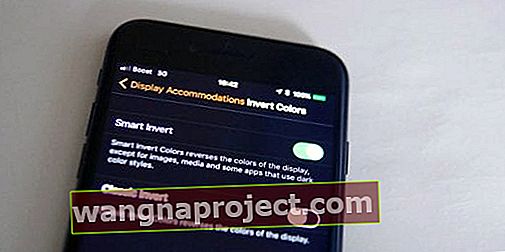
Інтелектуальне інвертування, доступне в iOS 11 і 12, - це розміщення дисплея в налаштуваннях доступності, яке інтелектуально перетворює (або інвертує) кольори вашого дисплея на протилежність на кольоровому колі.
Так, наприклад, білий колір виглядає чорним, зелений - пурпуровим, жовтий - синім тощо, як у звичайному режимі інвертування кольорів.
Але якщо вибрано функцію Smart Invert iOS, ваші фотографії, шпалери, ескізи додатків та деякі інші носії не інвертуються.
Але це не працює універсально, і зображення, особливо з ваших веб-браузерів, все ще перевернуті і виглядають як негативи.
Інтелектуальне інвертування - це не режим повної темної темряви, а швидше проміжний режим або темний режим «сорта». Але це крок у правильному напрямку.
Проблема Smart Invert полягає в тому, що розробники додатків можуть оновлювати свої програми, щоб підтримувати її - і не всі це роблять!
Швидкий доступ до інвертованих кольорів
Для зручного доступу до інвертованих кольорів, коли вам це потрібно, наприклад, для читання вночі, налаштуйте Інвертувати кольори як ярлик доступності.
Просто тричі швидко торкніться домашньої кнопки, і вона інвертує ваші кольори на екрані.
Увімкніть цю функцію потрійного клацання в меню «Налаштування»> «Загальне»> «Доступність»> «Ярлик доступу» та виберіть пункт « Інвертувати кольори» (може бути позначений класичним кольором «Інвертувати кольори») або « Інтелектуальне інвертування».

Увімкнення методу квазітемного режиму №2
- Спочатку перейдіть до Доступність, перейшовши в Налаштування> Загальне> Доступність. Виберіть Збільшити

- Увімкніть масштабування.
- Над екраном з’являється лінза.
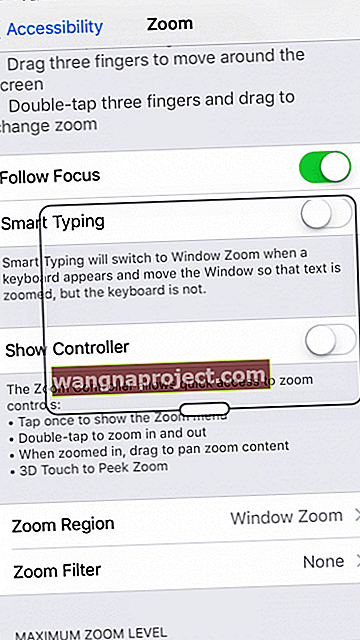
- У цей момент візьміть три пальці і тричі постукайте. Це меню з’явиться
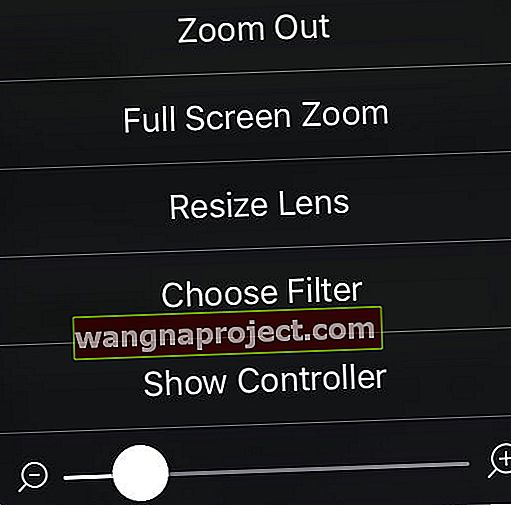
- Для початку виберіть Змінити розмір лінзи, а потім змініть розмір, щоб заповнити весь екран
- Потім потрійне натискання ще раз і посуньте повзунок масштабування до кінця, щоб ви бачили весь екран
- Нарешті, виберіть « Вибрати фільтр», а потім « Слабке світло»
Хоча це все ще не дозволяє нам увімкнути темний режим, він забезпечує набагато комфортніший досвід для ваших очей, особливо вночі та в умовах недостатнього освітлення.
Швидкий доступ для фільтра низької освітленості
Для зручного доступу до інвертованих кольорів, коли вам це потрібно, наприклад, для читання чи перегляду шоу вночі, налаштуйте масштабування як ярлик доступності.
Просто тричі швидко натисніть домашню або бічну кнопку, і він увімкне фільтр низького освітлення.
Увімкніть цю функцію потрійного клацання в меню Параметри> Загальне> Спеціальні можливості> Ярлик доступності та виберіть Масштабування.
Увімкнення методу квазітемного режиму №3
- Перейдіть до Налаштування> Загальне> Доступність> Відобразити приміщення> Зменшити точку білого
- Посуньте повзунок Зменшити точку білого вправо, щоб зменшити інтенсивність яскравих кольорів

Як і метод №2, використання режиму «Зменшити білу точку» не відтворює темний режим, але зменшує силу білих кольорів для екрану, який краще виглядає.
Швидкий доступ для зменшення точки білих точок
Для зручного доступу до інвертованих кольорів, коли вам це потрібно, наприклад, для читання чи перегляду шоу вночі, налаштуйте зменшення білої точки як ярлик доступності.
Просто тричі швидко торкніться домашньої або бічної кнопки, і це автоматично зменшить білу точку на екрані.
Увімкніть цю функцію потрійного клацання в меню Налаштування> Загальне> Доступність> Ярлик доступу та виберіть Зменшити білу точку .
Темний режим Safari
Захований у Safari - це унікальний темний режим, про який більшість людей навіть не знають!
Ця функція перетворює ваш браузер у темний режим читання майже для всіх статей браузера, змінюючи екранний текст на білий на чорному тлі.
Дуже приголомшливо для нічного читання!
Як увімкнути темний режим Safari
- Відкрийте Safari
- Шукайте фразу Reader View, доступну на панелі навігації

- Не всі сайти підтримують режим читання
- Натисніть на піктограму режиму зчитування
- Це чотири рядки зліва на адресному рядку URL-адреси

- Це чотири рядки зліва на адресному рядку URL-адреси
- Натисніть на піктограму "aA" у правій частині адресного рядка URL-адреси
- У спадному меню Шрифт виберіть коло кольору чорного тла
- Білий фон змінюється на чорний
- Чорний текст змінюється на світло-сірий

Як бачите, зображення відображаються нормально, тоді як текст виглядає світло-сірим на чорному. Ця функція працює лише в Safari, тому це не загальносистемний темний режим.
Для людей, які проводять багато часу за читанням у Safari, це чудова функція, яку можна використовувати вночі або в темних місцях та місцях.
Темний режим - це програма, доступна прямо зараз!
Багато наших улюблених програм для читання, такі як Apple Books, Music, Stocks та багато сторонніх додатків, уже включають темний режим як налаштування програми.
Вони змінюють фон на чорний, а текст - на майже білий або світло-сірий.
Використання темного режиму в програмі для читання особливо корисно при читанні вмісту на вашому iDevice вночі або в темному або затемненому середовищі.
Для батьків увімкнення цього режиму є обов’язковим під час читання казки перед сном своїм дітям з вашого iDevice на ніч.
Це зменшує кількість світла, що випромінюється з вашого iPhone / iPad, І це рятує ваші очі від перенапруження очей!
Таким чином зменшується відволікання уваги для ваших дітей, щоб вони швидше засинали - ми сподіваємось - загальний ВИМОГ.
Карти Apple також мають офіційний темний режим - нічний режим 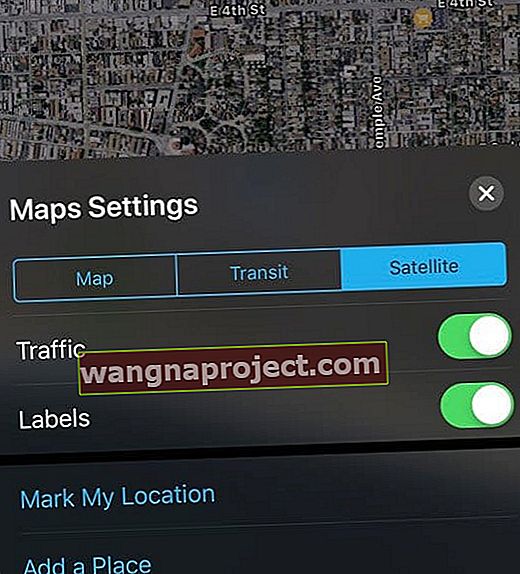
Це особливо корисно під час їзди вночі. Для Карт iOS виявляє темне середовище за допомогою датчика зовнішнього освітлення та змінює кольори Карт.
І звичайно, Apple Watch ТІЛЬКИ має темний режим
Ця функція в основному зумовлена використанням OLED-дисплеїв у порівнянні зі світлодіодними екранами багатьох iPhone, iPad та інших пристроїв iDevices. 
Перевага OLED-дисплея полягає в тому, що він висвітлює лише ті пікселі, які потрібні для кожного конкретного дисплея.
Це робить OLED-дисплеї набагато ефективнішими, ніж світлодіодні.
І це важливо, оскільки чим ефективніше наш дисплей, тим менше батареї споживає енергію.
Резюме
Темний режим робить перегляд вашого iDevice у будь-яких ситуаціях освітлення набагато кращим. Хоча нарешті Apple включає офіційний темний режим з iOS 13 та iPadOS, все ще існують варіанти темного режиму для людей, які використовують старіші версії iOS та старіші моделі iDevices.
У темному режимі перевірка електронної пошти, повідомлень, Twitter, Facebook та використання Safari настільки ж проста для очей, як і наші спеціальні програми для читання.
Погодьтесь, ми використовуємо наші iDevices постійно - коли їдемо в машині вночі, на нічних рейсах і найчастіше в ліжку поруч із сплячою людиною.
Використання темного режиму робить перегляд наших iDevices нічним та в умовах слабкого / слабкого освітлення меншим викликом та перешкодами для інших! Тож це добре для всіх.